Cómo ajustar la calidad del video en Netflix
Netflix Corte De Cable / / October 02, 2020
Ultima actualización en

Si está intentando limitar el uso de datos de Netflix, es posible que desee modificar la configuración de calidad de video de Netflix. Así es cómo.
Gracias a Netflix, se acabaron los días de esperar una semana para ver el último episodio de tu drama favorito. Al cambiar la forma en que vemos programas de televisión y películas, Netflix nos permite atracar series enteras en una sola sesión.
Si está pagando por una suscripción a Netflix, debe asegurarse de obtener la mejor calidad de transmisión. Afortunadamente, es posible modificar la configuración de calidad de video de Netflix, pero no es un proceso completamente simple. Esto es lo que debe hacer.
Opciones de calidad de video de Netflix
Si ha visto videos en YouTube, sabrá que es muy sencillo cambiar la configuración de calidad de su video. Dependiendo de la resolución más alta del video que esté reproduciendo, con un par de clics, puede establecer la calidad de reproducción en cualquier lugar desde 144p hasta 8K casi impensable en ciertos videos.
Netflix no facilita las cosas porque no se puede cambiar la calidad de un video individual. En su lugar, puede cambiar la configuración general de video de su cuenta. Incluso entonces, las cosas siguen siendo bastante limitadas.
Por ejemplo, solo tendrá acceso a la configuración de 4K si paga Netflix Premium. Si estás en el plan Estándar, tendrás acceso a contenido de calidad HD (1080p), mientras que los usuarios básicos estarán limitados a contenido SD de 480p.
Si tiene un plan que permite contenido HD o 4k, puede configurar Netflix para que cambie automáticamente a una transmisión de mayor calidad. Alternativamente, también puede configurar la calidad de la transmisión manualmente. Poniéndolo en Bajo por ejemplo, limitará el uso de datos a 0,3 GB por hora, limitándolo a transmisiones de muy baja calidad.
Si cambia a Medio, estará limitado a 0,7 GB de uso de datos por hora, lo que ofrece una transmisión de calidad estándar. Ajustado a Alto, Netflix transmitirá con la mayor calidad posible disponible. Esto podría usar hasta 3 GB de datos para contenido HD (1080p) o 7 GB por hora para contenido 4K.
Es importante recordar que esta configuración solo funcionará dentro de los parámetros de su plan elegido. Si tiene una suscripción básica, seleccionar su calidad en Alta aún lo limitará al contenido de calidad estándar.
Ajustar la calidad de video en Netflix
Puede ajustar la configuración de calidad de video desde cualquier dispositivo que use para ver Netflix. Si bien estos pasos asumen que está haciendo esto en una PC o Mac, los mismos pasos deberían funcionar en casi todas las plataformas, incluso en dispositivos móviles, ya que la interfaz de Netflix es universal.
Para comenzar, inicie sesión en su cuenta de Netflix en la web. Si usted tiene diferentes perfiles de Netflix, cada uno puede tener su propia configuración de calidad de video. Si desea realizar cambios en toda la cuenta, deberá repetir el proceso para cada perfil.
Una vez que haya iniciado sesión en su perfil, coloque el cursor sobre el ícono de perfil en la parte superior derecha, luego haga clic en el Cuenta opción.
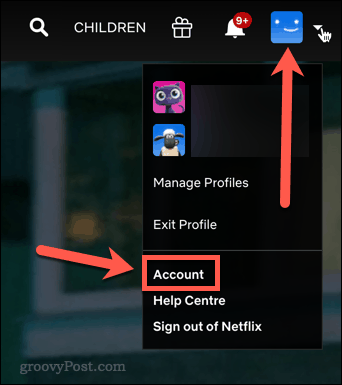
Debajo Perfiles y controles parentales, seleccione el perfil para el que desea establecer la configuración de calidad de video.
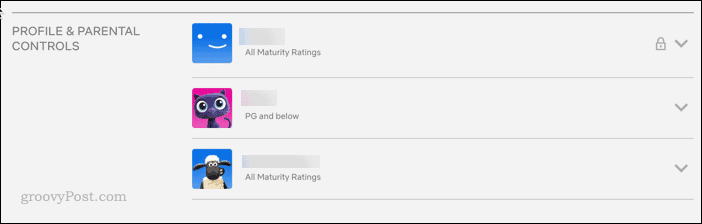
Al lado de Configuración de reproducción opción, presione Cambio.
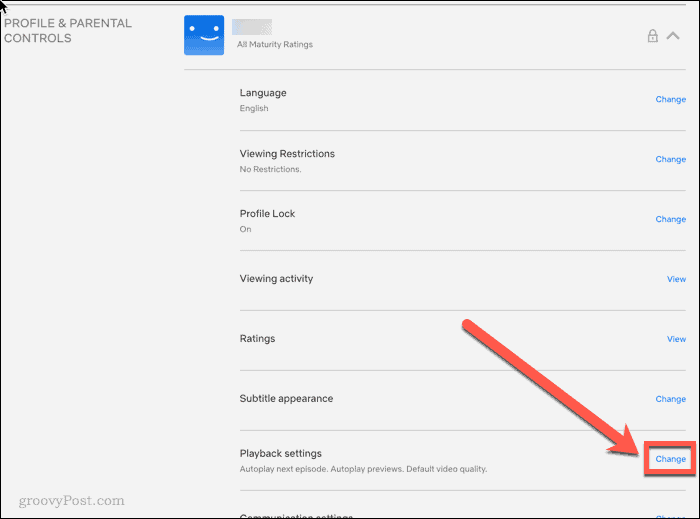
Tienes opciones para Automático, Bajo, Medio, o Alto calidad. Seleccione la opción que desea aplicar, luego haga clic en Salvar.
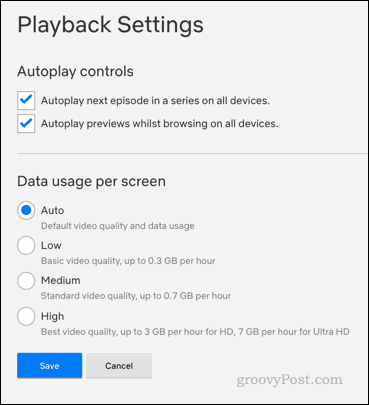
Su configuración de calidad de video de Netflix ahora se ha cambiado. Si desea cambiar la configuración de sus otros perfiles, regrese al Cuenta página y repita el proceso.
También hay un par de otras configuraciones que puede modificar en Configuración de reproducción. Puedes decidir si quieres que el próximo episodio de una serie se reproduzca automáticamente, y puedes decidir si quieres que las vistas previas se reproduzcan automáticamente cuando estés buscando algo nuevo para mirar.
Toma el control de Netflix
Ajustar la configuración de calidad de video de Netflix es solo una forma de tomar el control de su cuenta de Netflix. Si bien 4K es excelente, limitar la configuración de video es un movimiento inteligente si está transmitiendo en una conexión de datos limitada. Sin embargo, hay otras cosas que puede hacer para modificar la configuración de Netflix.
Por ejemplo, puede aprender a administrar dispositivos en Netflix si está compartiendo su cuenta. Si miras contenido en otros idiomas, querrás saber cómo mostrar u ocultar subtítulos. Si está intentando borrar sus recomendaciones, saber cómo ocultar programas y películas específicos sería una buena idea.
